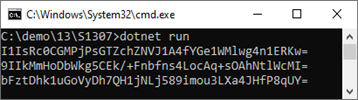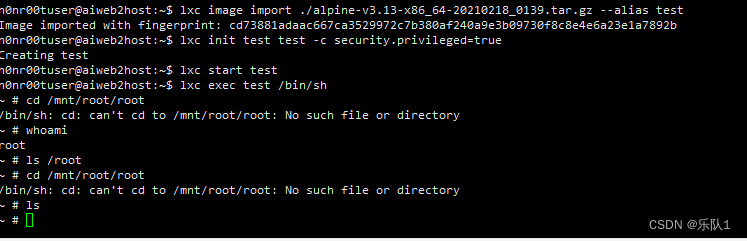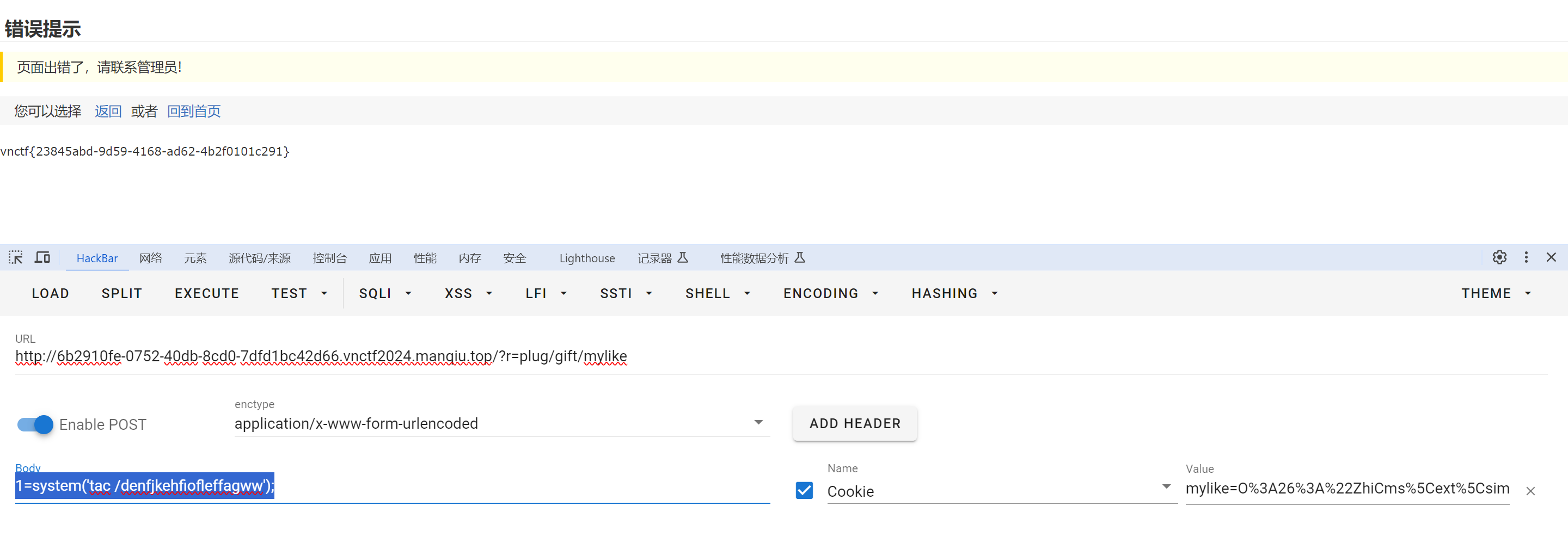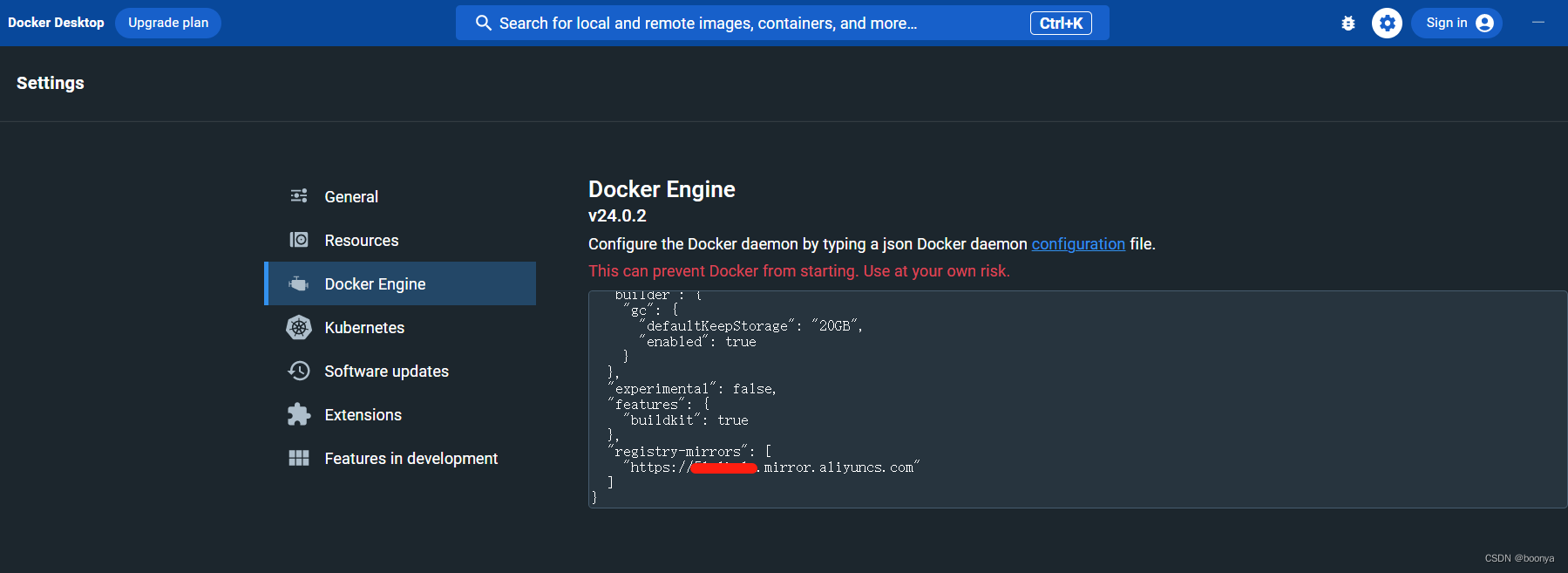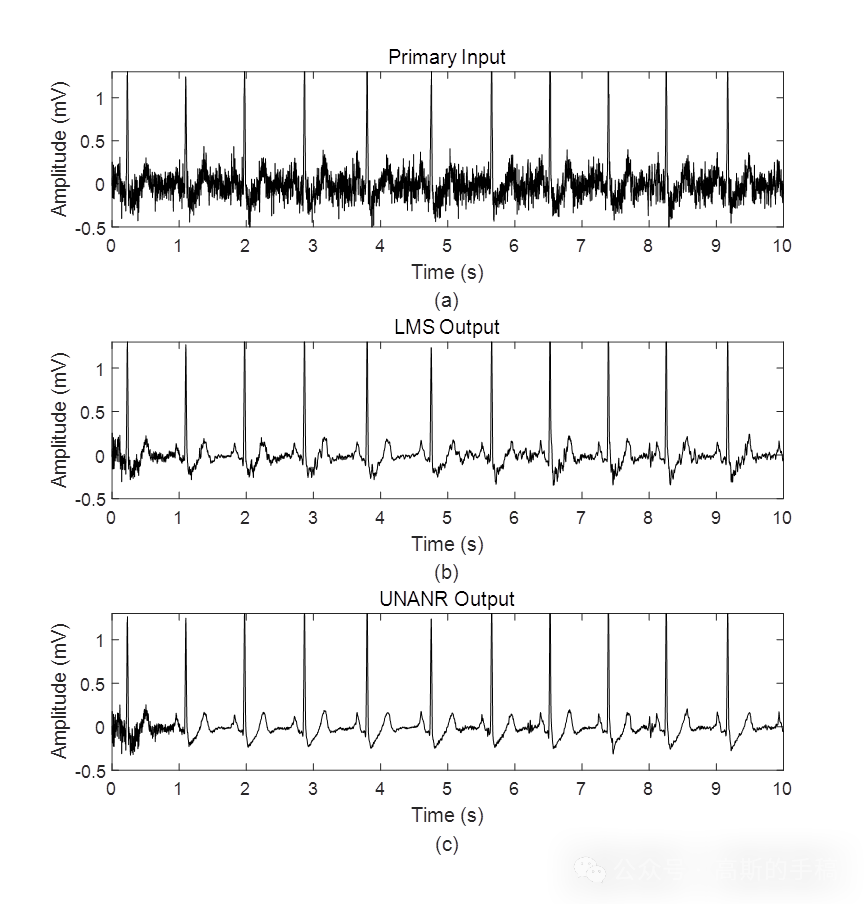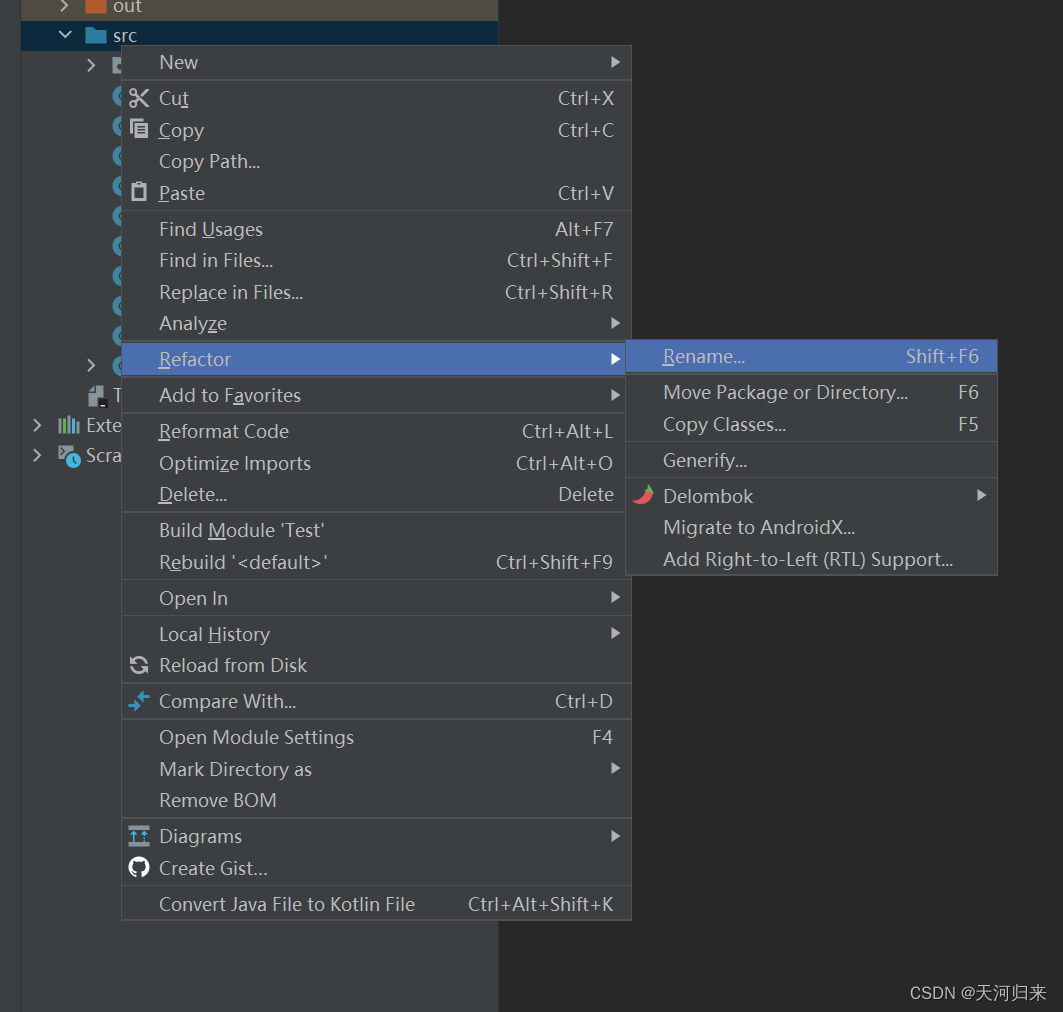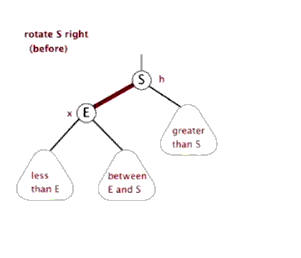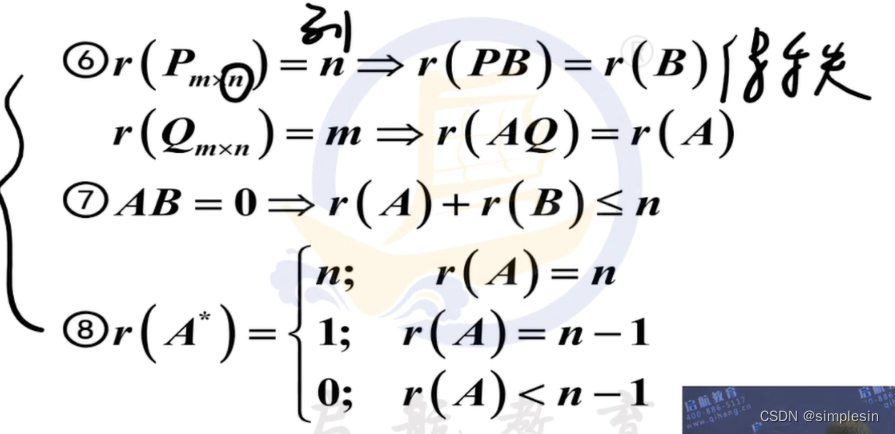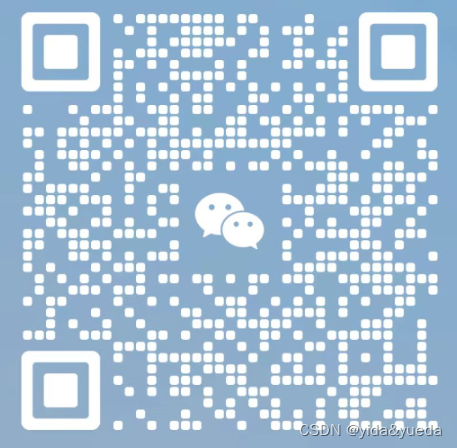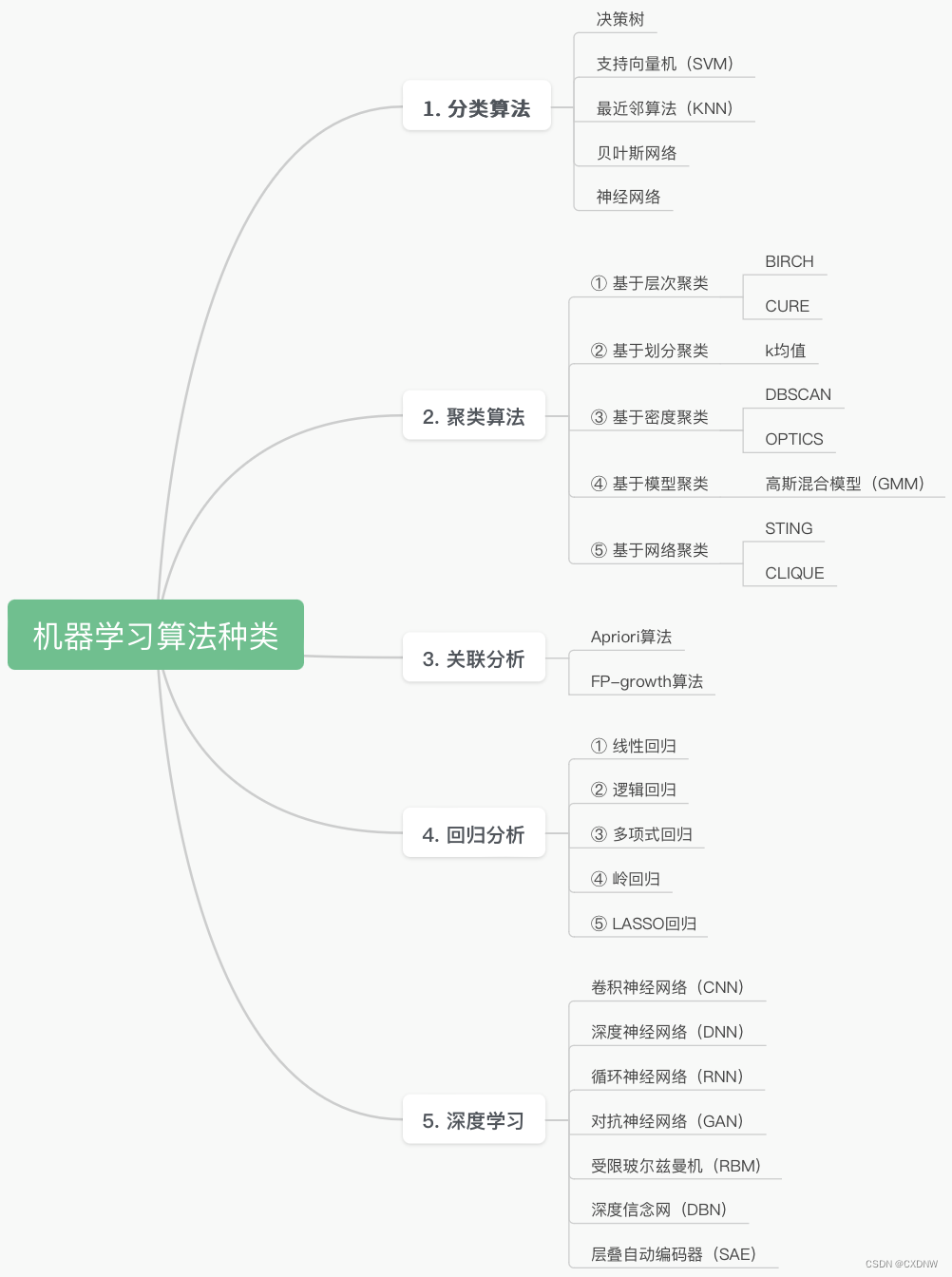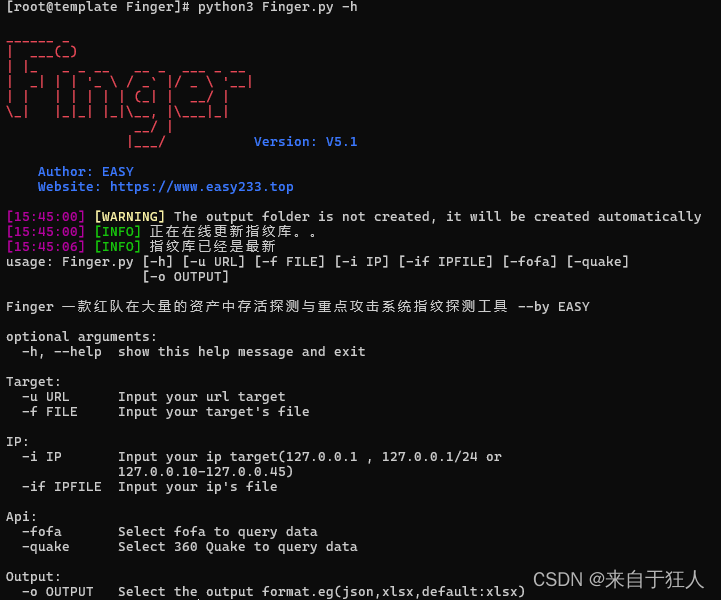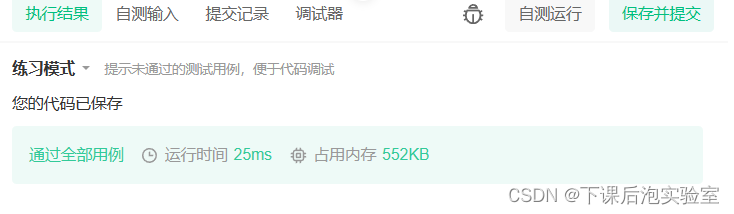AIS_InteractiveContext

前言
交互上下文(Interactive Context)允许您在一个或多个视图器中管理交互对象的图形行为和选择。类方法使这一操作非常透明。需要记住的是,对于已经被交互上下文识别的交互对象,必须使用上下文方法进行修改。如果交互对象尚未加载到交互上下文中,您才能直接调用交互对象的方法。
debug visualization “调试可视化”
1:DisplayActiveSensitive
重载1
“返回特定类型(WhichKind)和签名(WhichSignature)的显示对象列表。默认情况下,WhichSignature 等于 -1,这意味着只检查类型。”
重载2
“给出特定类型和签名的显示对象列表。默认情况下, = -1 表示仅控制 。”
2:ClearActiveSensitive
“清晰呈现敏感信息。”
common object display attributes
common object display attributes 常见的对象显示属性
1:SetLocalAttributes
“设置交互对象的图形属性,例如可视化模式、颜色和材质。”
2:UnsetLocalAttributes
“移除对象的局部属性设置并恢复默认设置。”
3:SetCurrentFacingModel
修改当前的面向模型,应用于 SetColor()、SetTransparency()、SetMaterial() 方法。默认的面向模型是 Aspect_TOFM_TWO_SIDE,这意味着属性同时应用于正面和背面。
4:HasColor
如果交互对象的视图具有颜色,则返回 true。
5:Color
在交互上下文中返回对象的颜色。
6:SetColor
Sets the color of the selected entity.
7:UnsetColor
移除所选实体的颜色选择。
8: Width
在交互上下文中返回交互对象的宽度。
9:SetWidth
在交互上下文中设置交互对象的宽度。
10:UnsetWidth
移除对象的宽度设置。
11:SetMaterial
设置材质
12:UnsetMaterial
取消材质
13:SetTransparency
设置透明度
14:UnsetTransparency
取消透明度
15:SetPolygonOffsets
为给定的 AIS_InteractiveObject 设置多边形偏移。它简单地调用 AIS_InteractiveObject::SetPolygonOffsets()。
16:HasPolygonOffsets
简单调用 AIS_InteractiveObject::HasPolygonOffsets()。
17:PolygonOffsets
检索对象的当前多边形偏移设置。
简单示例
以下是示例,展示如何在 OpenCascade 中设置和管理对象的常见显示属性:
设置对象颜色:
// 创建 AIS_InteractiveObject 对象,这里假设已经创建或获取了该对象
Handle<AIS_InteractiveObject> interactiveObject = ...;
// 设置颜色
Quantity_Color color(Quantity_NOC_RED); // 选择红色
myAISContext->SetColor(interactiveObject, color, Standard_True); // 设置对象颜色并更新视图
设置对象透明度:
// 创建 AIS_InteractiveObject 对象
Handle<AIS_InteractiveObject> interactiveObject = ...;
// 设置透明度值(范围从 0.0 到 1.0,0.0 表示不透明,1.0 表示完全透明)
Standard_Real transparencyValue = 0.5; // 设置为半透明
myAISContext->SetTransparency(interactiveObject, transparencyValue, Standard_True); // 设置对象透明度并更新视图
设置对象材质:
// 创建 AIS_InteractiveObject 对象
Handle<AIS_InteractiveObject> interactiveObject = ...;
// 设置材质
Graphic3d_MaterialAspect material(Graphic3d_NOM_BRASS); // 选择黄铜材质
myAISContext->SetMaterial(interactiveObject, material, Standard_True); // 设置对象材质并更新视图
设置多边形偏移:
// 创建 AIS_InteractiveObject 对象
Handle<AIS_InteractiveObject> interactiveObject = ...;
// 设置多边形偏移参数
Standard_Integer mode = 1; // 设置偏移模式
Standard_ShortReal factor = 0.1; // 设置偏移因子
Standard_ShortReal units = 0.1; // 设置偏移单位
myAISContext->SetPolygonOffsets(interactiveObject, mode, factor, units, Standard_True); // 设置多边形偏移并更新视图
检查对象是否具有多边形偏移:
// 创建 AIS_InteractiveObject 对象
Handle<AIS_InteractiveObject> interactiveObject = ...;
// 检查对象是否具有多边形偏移
Standard_Boolean hasOffsets = myAISContext->HasPolygonOffsets(interactiveObject);
这些示例演示了如何使用 OpenCascade 中的 AIS_InteractiveContext 类来设置和管理对象的颜色、透明度、材质和多边形偏移等显示属性。在实际应用中,可以根据具体需求选择合适的属性和参数进行设置,并通过 Standard_True 参数确保更新视图以反映更改。
来源:网址
继续trihedron display attributes